Selama ini admin droidinside hanya mengetahui cara menyatukan file part atau file yang terbagi hanya bisa menggunakan komputer atau laptop, ternyata tidak, di Android Pun bisa kamu terapkan, Nah! jika kamu mencari bagaimana cara Menyatukan file video dari uc mini yg terpecah saat di download. Pas Sekali droidinside bakal membahas hal tersebut.
Butuh keahlian atau pengalaman untuk melakukan hal ini, jika kamu adalah seorang yang hobi download file besar-besar dan filenya bukan single atau satu link download, pastinya kalian sudah punya cara atau trik untuk menggabungkan file tersebut.
Single link atau satu link sangat beresiko ketika kamu mendownload file bergiga-giga, salah satu trik terbaiknya adalah download file yang sudah terbagi menjadi beberapa bagian biasanya part1 sampai part4 dst. Tetapi terkadang juga terkena jebakan, ketika kamu sudah hampir download semua part, ternyata part terakhir error, dan masih banyak lagi resikonya pokoknya, tetapi mimin nggak bakal bahas hal tersebut. Kali ini fokus ke Menyatukan file video dari uc mini yg terpecah saat di download

Menyatukan File Video dari UC Mini yg terpecah Saat di Download
Jika kamu pernah menggunakan software HJsplit di komputer, maka kamu akan mudah paham tentang cara menggunakan aplikasi android ini, cara kerjanya sama persis dengan HJSPLIT tetapi bedanya hanya jika HJSPLIT di komputer maka Droid SPlitter ini menjalankannya di ponsel Android
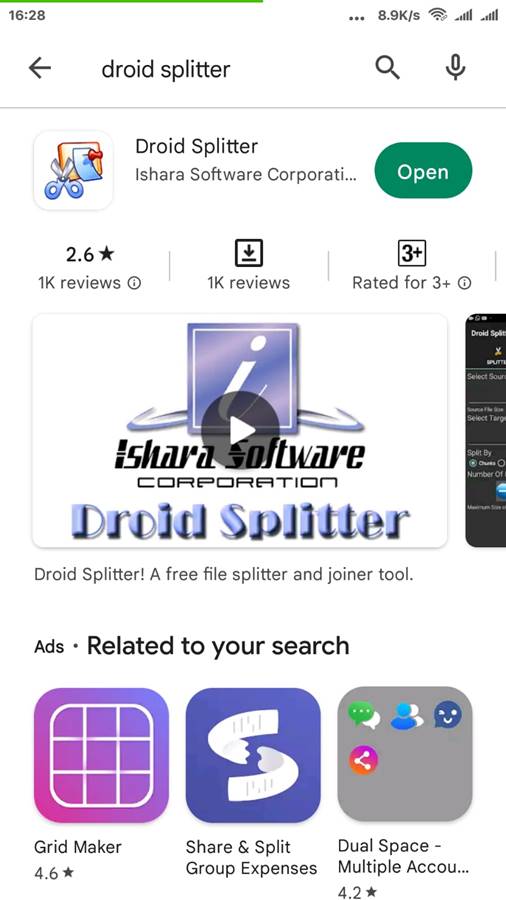
Penting !
Sebelum ke panduan cara menyatukan dan cara membagi atau memecah file, mimin droidinside anggap kalian sudah download aplikasi Droid Splitter di Google Play Store, Aplikasi ini tersedia 2 versi yaitu versi gratis dan versi berbayar.
Cara Split atau Memecah file menjadi beberapa bagian
Sebelum ke pembahasan Menyatukan file video dari uc mini yg terpecah saat di download, sebaiknya kita mulai dahulu dengan panduan cara membagi, memecah atau split file menjadi beberapa bagian.
Siapkan satu file yang ingin kamu pecah, lalu masukkan ke dalam folder, beri nama dan letakkan folder tersebut di tempat yang mudah kamu cari.
Panduannya sebagai berikut :
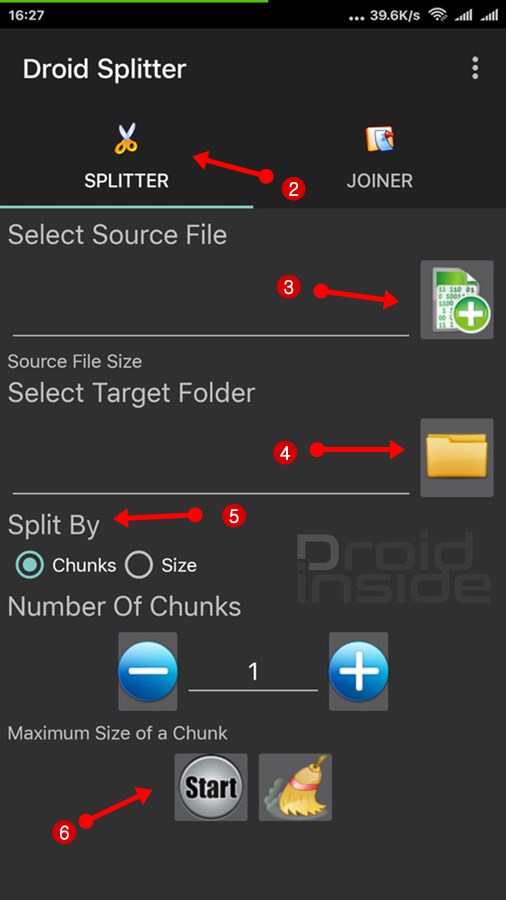
- Buka aplikasi Droid Splitter
- Pilih Splitter
- Di Bagian “Select Source File” Tekan icon hijau kemudian masukkan file yang ingin kamu pecah.
- “Select Target Folder” Adalah lokasi file yang kamu pecah tadi, usahakan file yang dipecah tadi ada di dalam satu folder supaya mudah untuk menggabungkannya lagi.
- “Split By” itu adalah fitur atau menu untuk memecah file. Akan dijelaskan di bawah
- Start untuk mulai memecah file, samping start adalah menghapus.
Penjelasan Split By Chunks dan Split By Size
- Split By Chunks = membagi menjadi beberapa pecahan, contoh file video berkapasitas 100MB, nah jika kamu memilih Split By Chunks di isi 5, maka file 100MB tersebut otomatis terbagi menjadi 5 pecahan atau bisa dibilang part1, part2, part3, part4, part5
- Split By Size = membagi menjadi per ukuran, contoh file video berkapasutas 100MB, nah jika kamu memilih Split By Size diisi 10MB, maka file 100MB tersebut akan otomatis dibagi setiap filenya 10MB, jadi bisa menjadi 10 bagian, part1 s/d part10 berkapasitas 10MB
Cara Join atau menggabungkan atau Menyatukan file menjadi satu file utuh di android
File yang kamu download atau file yang pecah, kamu satukan dulu atau kamu letakkan dahulu dalam satu folder, usahakan hanya berisi file yang pecah saja, tidak ada file lain selain file-file yang terbagi tadi.
Panduannya sebagai berikut :
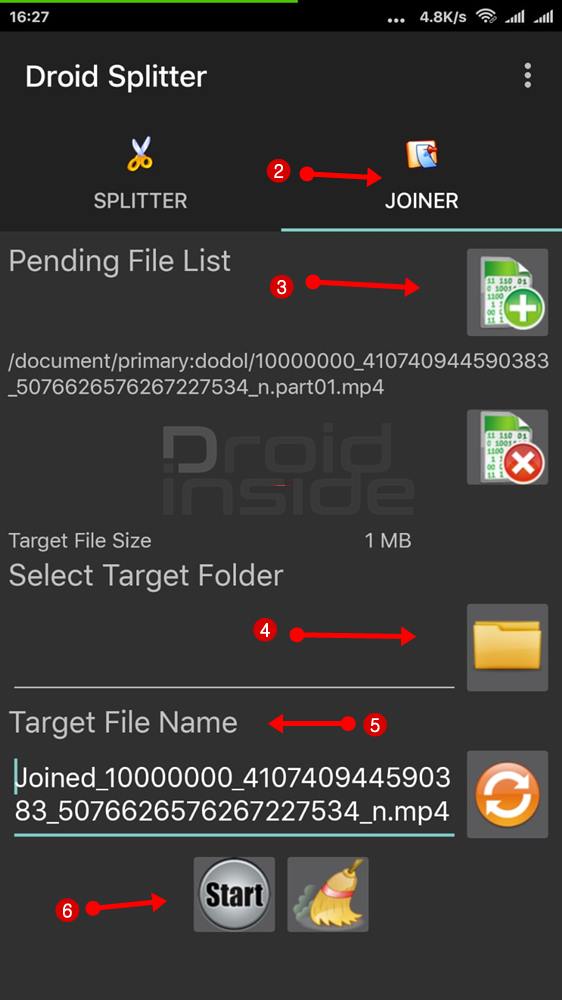
- Buka aplikasi Droid Splitter
- Pilih Join atau ikon di nomor
- “Pending File List” Pilih satu file yang ingin digabungkan, mimin biasanya memilih file part 1
- “Select Target Folder” memilih lokasi ketika file sudah digabungkan jadi satu.
- “target File Name” akan otomatis terisi jika Pending File List sudah terisi.
- Start untuk memulai penggabungan
- Selesai
Begitulah Cara Menyatukan File Video dari UC Mini yg terpecah Saat di Download, jika kamu masih kurang paham bisa komentar menanyakan di kolom komentar.